win7系统还原怎么操作 win7系统如何一键还原
很多小伙伴在使用win7系统一段时间后,发现电脑越来越卡顿了,使用垃圾清理工具也清理不干净,想要使用win7系统自带的系统还原功能让自己的电脑变得流畅,不过对于怎么使用这项功能不大理解,现在小编就来教教大家win7系统还原的方法吧。

win7系统还原怎么操作?
方法一、
1.我们打开控制面板,打开备份和还原;
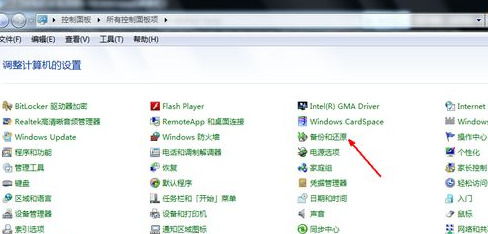
2.选择恢复系统设置和计算机;
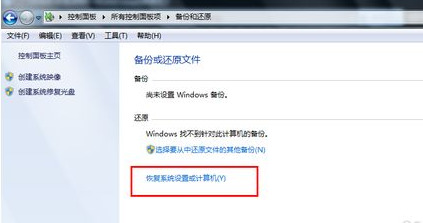
3.点击打开系统还原;
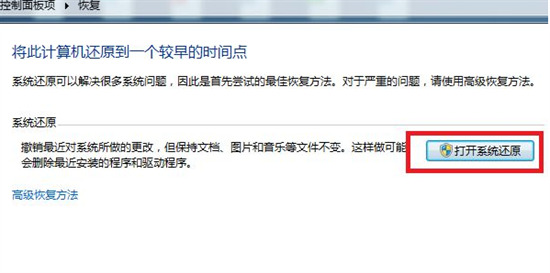
4.在向导中点击下一步来到系统还原,选择一个还原点,点击下一步;
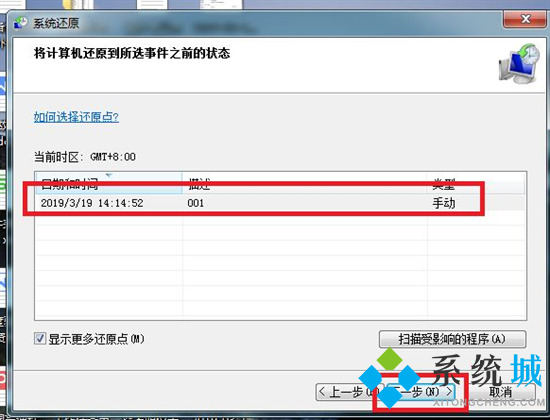
5.确定之后会出现确认关于还原的详细的信息,确认后点击完成,开始win7系统还原即可!
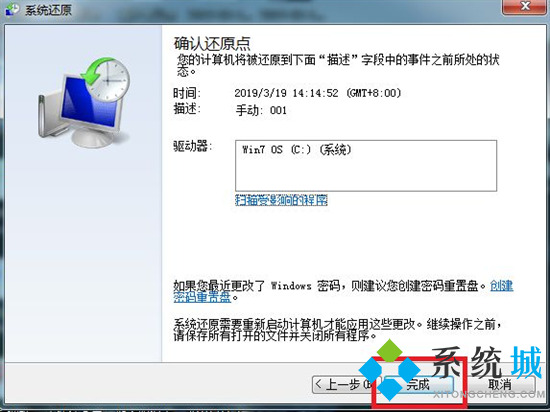
方法二、
1.大家也可以通过系统重装来还原系统,获得更流畅不卡顿的系统体验,小编这里使用胖爪装机大师来教大家如何重装。
 胖爪装机大师
胖爪装机大师
胖爪装机大师官方电脑版是一款一键重装系统的装机工具,用户的计算机u盘可以快速制作成pe系统。而且软件操作非常简单,格式的兼容性也很强,使用起来同样方便,还可以直接下载想要下载的系统的镜像文件,非常方便,欢迎有需要的小伙伴下载胖爪装机大师2021最新版。
2.使用胖爪装机大师,并选择“一键装机”功能;

3.按照提示一步一步进行选择;

4.选择完成后胖爪装机大师会进行相对应系统的下载和安装;

5.具体重装教程可以参考此篇文章:Windows10怎么重装系统 不用U盘重装Windows10系统的方法步骤
以上就是小编为大家带来的win7系统还原怎么操作的两种方法了,希望能帮助到大家。
我告诉你msdn版权声明:以上内容作者已申请原创保护,未经允许不得转载,侵权必究!授权事宜、对本内容有异议或投诉,敬请联系网站管理员,我们将尽快回复您,谢谢合作!










